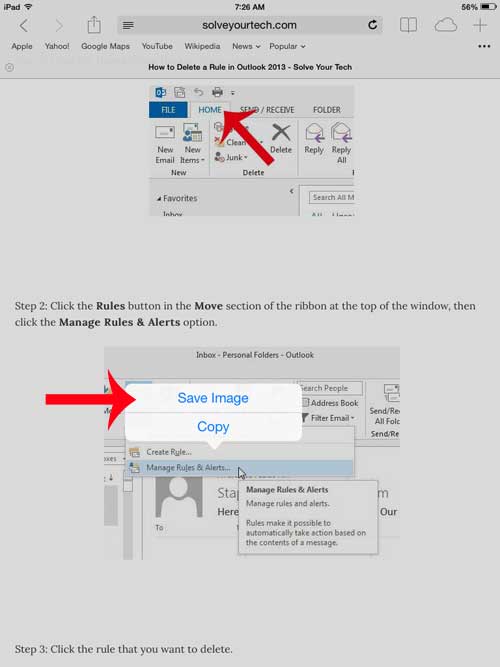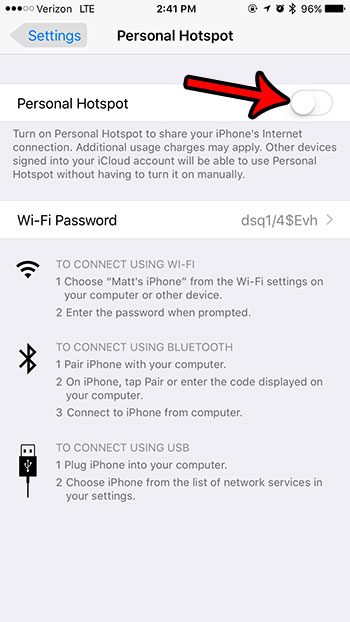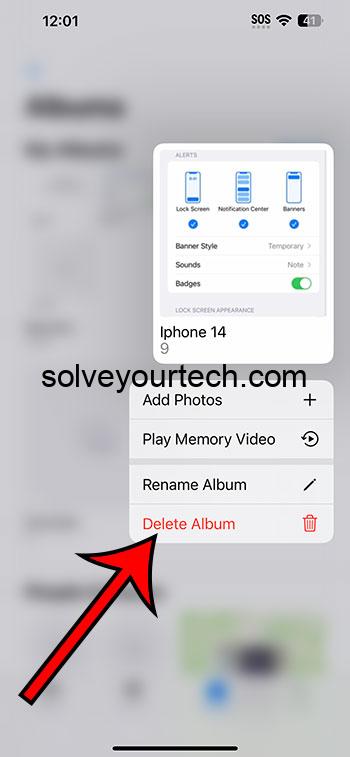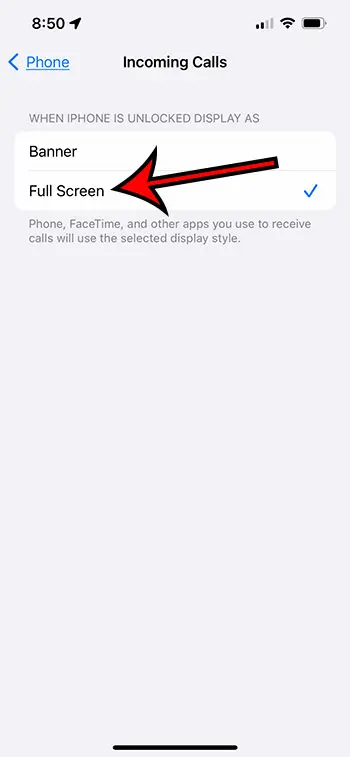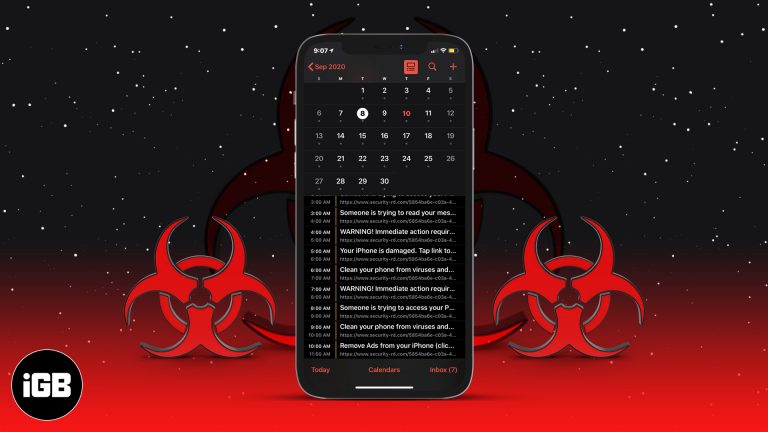Как восстановить удаленные файлы из корзины после очистки — руководство по Windows 11
Восстановление удаленных файлов из корзины после ее очистки в Windows 11 может быть сложной задачей, но она выполнима. Вы можете использовать программное обеспечение для восстановления файлов, чтобы просканировать жесткий диск и восстановить потерянные файлы. Этот процесс включает загрузку надежного программного обеспечения для восстановления, запуск глубокого сканирования и извлечение удаленных элементов.
Восстановление удаленных файлов из корзины после очистки Windows 11
В этом разделе мы проведем вас через шаги по восстановлению удаленных файлов. К концу вы узнаете, как использовать программное обеспечение для восстановления данных, чтобы вернуть те важные документы, изображения или другие файлы, которые, как вы думали, были утеряны навсегда.
Шаг 1: Загрузите программное обеспечение для восстановления файлов
Сначала загрузите надежное программное обеспечение для восстановления файлов, например Recuva, EaseUS Data Recovery Wizard или Disk Drill.
Выберите надежное программное обеспечение, чтобы избежать вредоносного ПО и обеспечить лучшие шансы на восстановление. Эти программы специализируются на сканировании жесткого диска для поиска и извлечения удаленных файлов.
Программы для Windows, мобильные приложения, игры - ВСЁ БЕСПЛАТНО, в нашем закрытом телеграмм канале - Подписывайтесь:)
Шаг 2: Установка программного обеспечения
Во-вторых, установите загруженное программное обеспечение на свой компьютер, следуя инструкциям на экране.
Обязательно установите программное обеспечение на другой диск, нежели тот, с которого вы восстанавливаете файлы. Это предотвращает перезапись удаленных файлов и увеличивает шансы на успешное восстановление.
Шаг 3: Запустите программу восстановления
В-третьих, откройте установленную на вашем компьютере программу восстановления.
Запуск программы обычно представляет собой удобный интерфейс. Большинство программ для восстановления проведут вас через процесс шаг за шагом, что упрощает его выполнение.
Шаг 4: Выберите диск для сканирования.
В-четвертых, выберите диск, на котором изначально хранились удаленные файлы, обычно это диск C:.
Важно выбрать правильный диск. Большинство программ выводят список всех доступных дисков, поэтому выберите тот, где в последний раз находились удаленные файлы.
Шаг 5: Запустите глубокое сканирование
В-пятых, запустите глубокое сканирование на предмет потерянных файлов на выбранном диске.
Глубокое сканирование более тщательное и может занять больше времени, но оно значительно увеличивает вероятность нахождения удаленных файлов. Будьте терпеливы, так как этот процесс может занять некоторое время.
Шаг 6: Предварительный просмотр и восстановление файлов
Наконец, просмотрите найденные файлы и выберите те, которые вы хотите восстановить, а затем сохраните их на другом диске.
Большинство программ для восстановления позволяют вам предварительно просматривать файлы перед их восстановлением, что помогает вам убедиться, что вы извлекаете правильные файлы. Всегда сохраняйте восстановленные файлы на другом диске, чтобы избежать перезаписи оставшихся данных.
После выполнения этих шагов ваши удаленные файлы должны быть восстановлены на вашем компьютере. Обязательно сохраните их в безопасном месте, чтобы предотвратить будущие потери.
Советы по восстановлению удаленных файлов из корзины после очистки Windows 11
- Действуйте быстро: Чем раньше вы попытаетесь восстановить данные, тем выше шансы на успех, поскольку новые данные могут перезаписать удаленные файлы.
- Регулярное резервное копирование: Регулярно создавайте резервные копии данных, чтобы избежать хлопот, связанных с процессом восстановления.
- Используйте проверенное программное обеспечение: Всегда используйте надежное программное обеспечение для восстановления файлов, чтобы избежать потенциального заражения вредоносным ПО.
- Избегайте использования затронутого диска.: Ограничьте действия на диске, где были удалены файлы, чтобы свести к минимуму перезапись.
- Проверьте свои резервные копии: Перед началом процесса восстановления убедитесь, что файлы еще не сохранены в недавней резервной копии.
Часто задаваемые вопросы
Можно ли восстановить файлы после очистки корзины?
Да, вы можете использовать программное обеспечение для восстановления файлов, чтобы просканировать жесткий диск и восстановить удаленные файлы даже после очистки корзины.
Безопасно ли использовать программное обеспечение для восстановления файлов?
Использование надежного и авторитетного программного обеспечения для восстановления файлов безопасно. Всегда загружайте с официальных сайтов, чтобы избежать вредоносного ПО.
Сколько времени занимает процесс восстановления?
Время процесса восстановления зависит от размера диска и количества файлов. Глубокое сканирование может занять несколько часов.
Могу ли я восстановить все типы файлов?
Большинство программ для восстановления файлов могут восстанавливать широкий спектр типов файлов, включая документы, изображения, видео и многое другое.
Гарантирует ли программное обеспечение 100% восстановление?
Никакое программное обеспечение не может гарантировать 100% восстановление, поскольку это зависит от таких факторов, как повреждение файлов и перезапись данных. Однако хорошее программное обеспечение значительно повышает ваши шансы.
Краткое содержание
- Загрузить программное обеспечение для восстановления файлов
- Установить программное обеспечение
- Запустите программу восстановления
- Выберите диск для сканирования
- Запустить глубокое сканирование
- Предварительный просмотр и восстановление файлов
Заключение
Восстановление удаленных файлов из корзины после ее очистки в Windows 11 может показаться сложным, но с правильными инструментами и шагами это определенно выполнимо. Программное обеспечение для восстановления файлов действует как цифровой детектив, роясь на вашем жестком диске, чтобы вернуть эти потерянные файлы. Быстрые действия и использование надежного программного обеспечения — ваши лучшие стратегии для успеха. Регулярное резервное копирование может избавить вас от многих проблем в будущем, поэтому подумайте о том, чтобы сделать это привычкой.
Если вы нашли это руководство полезным, не забудьте поделиться им с другими, кто может оказаться в такой же ситуации. Для получения дополнительных советов и инструкций по управлению своей цифровой жизнью оставайтесь с нами и продолжайте изучать. Ваши файлы важны, и знание того, как их восстановить, может иметь решающее значение.
Программы для Windows, мобильные приложения, игры - ВСЁ БЕСПЛАТНО, в нашем закрытом телеграмм канале - Подписывайтесь:)